「wmaってなに?」 「wmaをmp3に変換するにはどうすればいいの?」
あなたはこのような悩みを抱えていませんか?
この記事では、wmaの意味やmp3に変換できるソフトやアプリ、オンラインサイトについて紹介します。
目次
1.wmaファイルとは?ほかの音声ファイルに変換するには
wmaファイルとは、「Windows Media Audio」の略称で、パソコンで使用される音声形式の一つです。
マクロソフト社が開発した音声圧縮方式のため、マイクロソフトに関連するデバイスで再生可能。 またmp3と同じように幅広い機器で再生できるのが大きな特徴です。 パソコンでCDを読み込む際にwmaとして取り込まれ、保存されている方が多いのではないでしょうか。 wmaを他の音声ファイルに変換する方法として以下の3つがあります。
● パソコンソフトで変換
● スマホアプリで変換
● Webなどオンラインで変換
後ほど、それぞれのツールでおすすめの変換方法について詳しく解説します。
2.一番おすすめのwmaファイルをmp3に変換するツール(無料)
wmaファイルをmp3に無料で変換するツールは以下の2つです。
● Filmora
● オーディオコンバータ
Filmoraはパソコンソフト、オーディオコンバータ―はスマホアプリです。 それぞれの特徴についてみてみましょう。
2.1.Filmora
Filmoraは、Wondershare社が開発したソフト。 各機能の内容に関する画像があるため、初心者でも直感的な操作ができる動画編集ソフトです。
動画編集機能以外に音声ファイルの変換も無料でできます。 変換した音楽ファイルを編集もでき、編集後のファイルを動画に組み合わせるなど多様性が高いのが特徴です。 音声形式は、mp3、m4a、wav、wmaなどに対応しています。
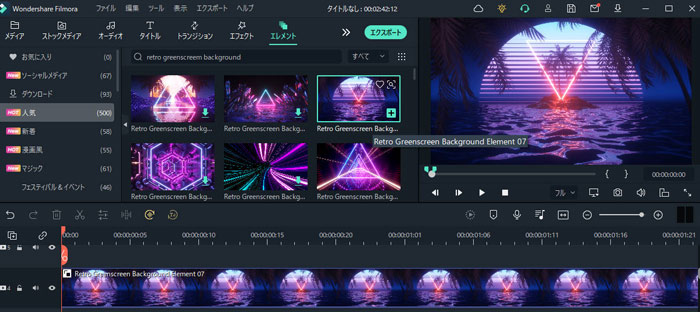
無料版でも、透かしのロゴが入るだけで、有料版と比べても使える機能の制限は少なく、操作方法はとても簡単です。
ソフト起動後、wmaファイルをタイムラインにインポートし、エクスポートの設定画面でmp3を選択して「エクスポート」をクリックするだけ。 Filmoraを使用してwmaファイルをmp3に変換する方法【無料】
また、FilmoraはAI音楽ジェネレーター、ワンクリックであなたの声を変身させるボイスチェンジャー、選んだ音楽に合わせて動画が滑らかになるように自動的に編集できるオートモンタージュ、動画に入り込んだ様々なノイズを自動認識し除去するAI ノイズ除去など、いろんな音声編集機能が搭載されています。
Filmoraは国内外において、多くの受賞歴があり、高く評価されており、安心で利用できるソフトです。新バージョンにAI動画生成、AI画像生成、AI音楽生成機能などのAI機能が新搭載!
![]()
![]()
![]()
![]()
2.2.オーディオコンバータ
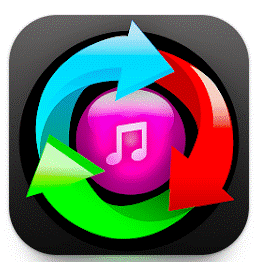
オーディオコンバータはスマホアプリで、wmaファイルをmp3に変換するだけでなく、動画ファイルをmp3にも無料で変換できます。
Androidのみ対応した変換アプリですが、実用性は高く、初心者でも簡単に操作ができるのが特徴です。 入力フォーマットは、wma以外に「mp4」「3gp」「aac」など。 アプリで手軽にmp3に変換したい方にはおすすめです。
3.無料でwmaファイルをmp3に変換できるソフト&アプリ&オンラインサイト8選
ここでは、wmaファイルをmp3に変換できるソフトを3つ、アプリを3つ、オンラインサイトでのツールを2つをそれぞれ紹介します。
3.1無料でwmaファイルをmp3に変換できるソフト3選
無料でwmaファイルをmp3に変換できるソフトは以下の3つです。
● Filmora
● Uniconverter
● RealPlayer
①Filmora
Filmoraは、動画編集に特化したソフトですが、音声ファイルの変換もできます。 操作方法はいたってシンプル。
Step1 ソフトを起動して、「新しいプロジェクト」をクリックします。
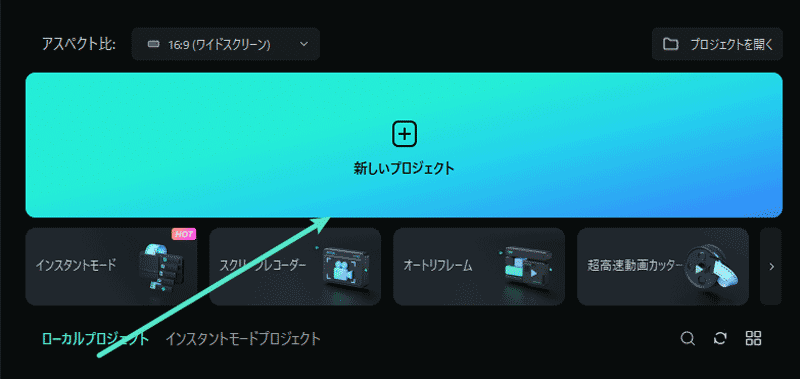
Step2 変換したいwmaファイルをインポートし、タイムラインにドラッグ&ドロップします。
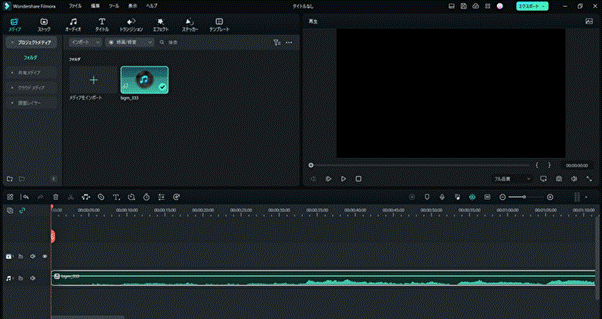
Step3 画面右上にある「エクスポート」をクリックして、「ローカル」タグを選択し、「mp3」を選択します
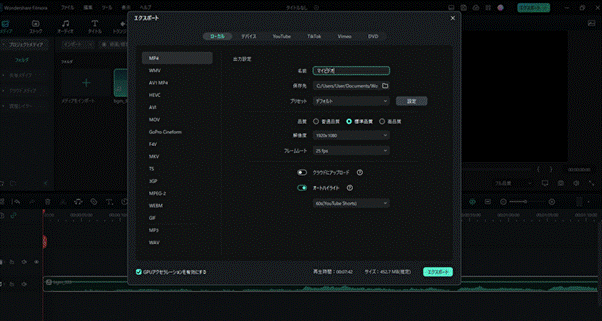
Step4 保存場所を指定し、最後に「エクスポート」をクリックします。
以上、Filmoraの無料版で簡単にwmaファイルをmp3に変換できます。 変換したmp3をタイムライン上で、編集することも可能。
4ステップで、かつマウス一つで操作ができるため、初心者の方でも簡単に操作ができるソフトです。無料版のソフトをダウンロードして試してみてください。
関連記事:3GPをMP3に変換できるフリーソフトを5つ紹介>>
②Uniconverter
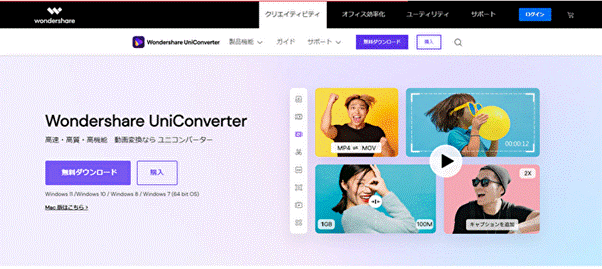
Uniconverterは、wmaファイルをmp3に高速で変換できるソフトで、こちらもWondershare社が開発したソフトです。
変換したファイルを簡易的に編集ができ、汎用性が高いのが特徴。 通常の変換ソフトは、形式の異なるファイルの変換は1度に1回までしかできませんが、Uniconverterは「一括変換」という機能で複数のファイルの変換が可能です。
操作方法は、以下の手順でできます。
Step1ソフトを起動し、画面右下にある「変換」か、画面左上のファイルタグ「+」をクリックし、変換したいファイルをインポート
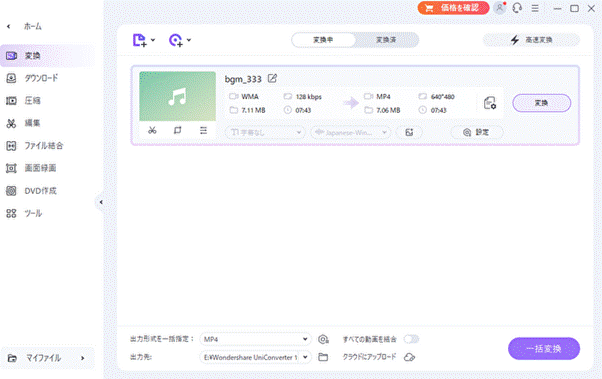
Step2画面下にある「出力形式を一括指定」にカーソルを合わせ、「mp3」を選択。「変換」をクリックすると、変換開始。無料版ではファイルの1/3までしか変換できません
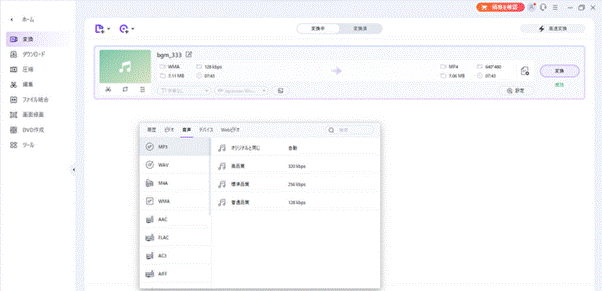
Step3変換したファイルは以下の様に表示されます 3ステップで変換ができ、このあとも編集が可能です。
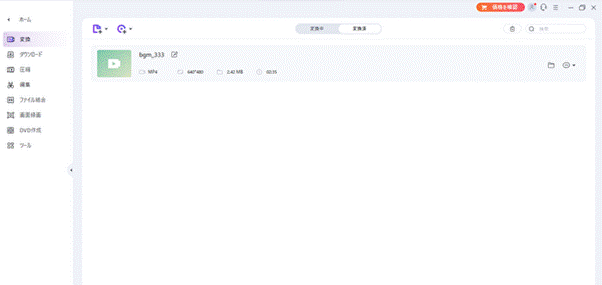
沢山のファイルを変換したい場合は「一括変換」でできます。 この機能は他の変換ソフトにはあまり見られないため、沢山のwmaファイルを変換したい方におすすめ。 変換したファイルをそのまま楽しめる他に、モバイルデバイスに転送して聞けるため、汎用性が高いソフトです。
③RealPlayer
RealPlayerは、音楽や動画を再生するだけでなく、形式変換や動画のダウンロード機能もついています。
RealPlayerのダウンロードページ:https://jp.real.com/
動画から音声部分だけを抽出することも可能です。 操作方法は以下の通りです。
Step1ソフトを起動し、変換したいwmaファイルを選択
Step2画面下にある「その他」→「変換」の順にクリック
Step3「変換後のフォーマット」でmp3を選択
Step4保存先を設定後、「スタート」をクリック
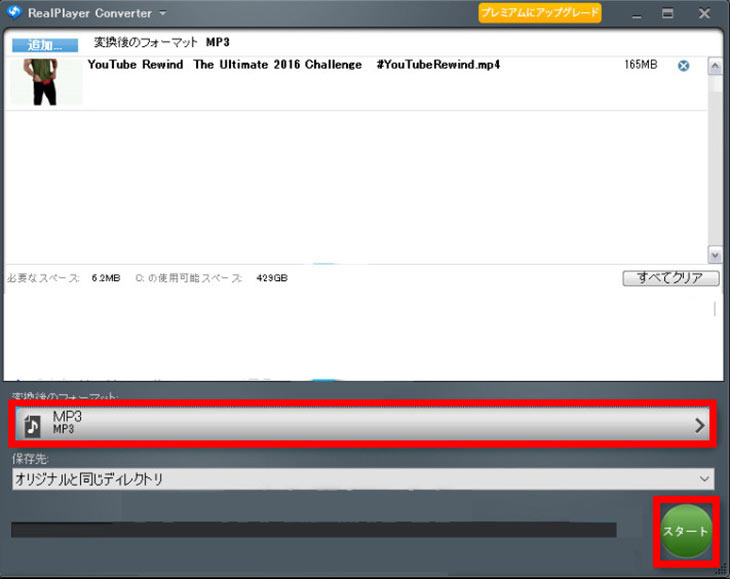
以上の流れでwmaファイルをmp3に変換できます。
3.2.無料でwmaファイルをmp3に変換できるアプリ3選
無料でwmaファイルをmp3に変換できるアプリは、以下の3つです。
● オーディオコンバータ
● Easy MP3 Converter - MP3/AAC抽出
● 音声抽出 特徴についてふれていきます。
①オーディオコンバータ
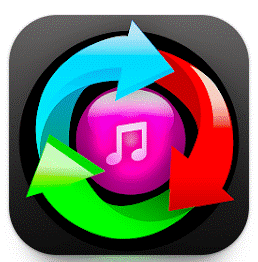
オーディオコンバータはAndroidのみ対応したmp3変換アプリですい。 wmaファイル以外にも、mp4やflacなど幅広い音声ファイルをmp3に無料変換できます。 また動画の一部をmp3に無料変換することも可能。 広告が表示されますが、オフラインで使用すれば広告は消えます。
②Easy MP3 Converter - MP3/AAC抽出
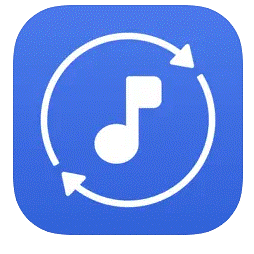
Easy MP3 Converterは、iPhoneのみ使用可能です。 シンプルな操作で動画や音声ファイルをmp3に変換できます。 音楽再生機能もついているため、変換した音声ファイルをバックグランドで流して楽しめます。
③音声抽出
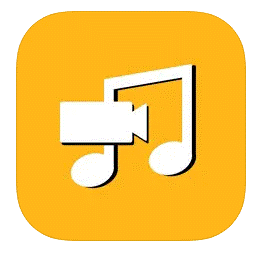
音声抽出は、iOSで使用できるmp3変換アプリです。 動画は「mp4」「mov」「mpeg」「avi」「webm」「3gp」などからmp3に。 音声ファイルはwma以外にも「m4a」「aac」「ogg」などうぃmp3に変換できます。 変換後、音声のカットやトリミングができ、再生機能も持ち合わせています。
3.3.無料でwmaファイルをmp3に変換できるオンラインサイトツール2選
無料でwmaファイルをmp3に変換できるオンラインサイトツールは以下の2つです。
● Convertio
● Online Audio Converter
①Convertio
Convertioは、300以上のフォーマットに対応し、早くて簡単です。 クラウドで変換するため、自身のパソコンの容量には影響を及ぼしません。 セキュリティーも万全で、アップロードされたファイルは直ぐに削除し、変換されたファイルも24時間後に削除されます。
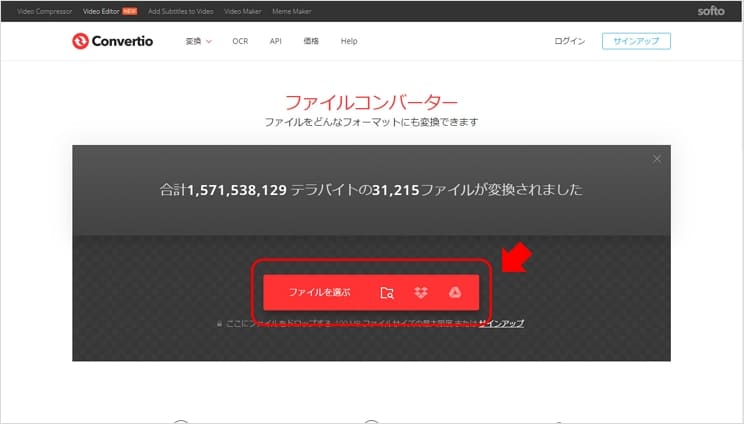
②Online Audio Converter
Online Audio Converterは、音楽ファイルだけではなく、動画からのオーディオトラフィックの抽出が可能です。 ブラウザで作動するため、高速かつ安全に変換できます。 ビットレートも調整できるため、音質にこだわる方でも満足がいく変換ソフトだといえるでしょう。
関連記事:MP3タグを編集する方法とおすすめソフト5選 |Windows・Mac>>
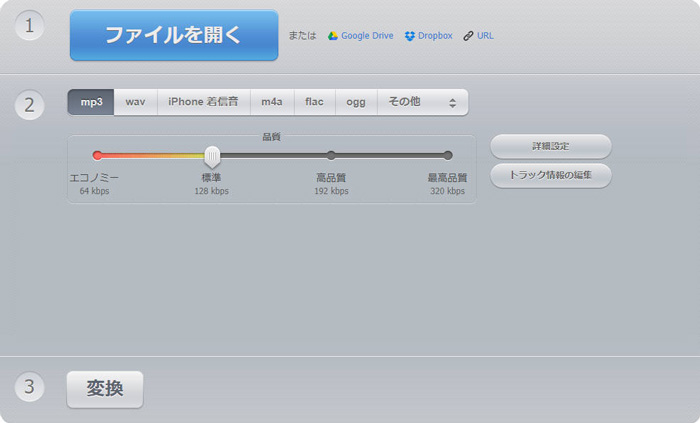
4.【一番おすすめ】無料でwmvファイルをmp3に変換する方法
4.1.無料ソフトで音声変換する方法
Filmoraは変換するだけでなく、多くのファイルや動画から音声を抽出するのにも特化した動画編集ソフトです。
上記の3.1.でFilmoraを使用してwmaファイルをmp3に変換する方法を紹介しましたから、ご参照ください。
また、wmvだけではなく、iTunesでのCD読み込み時に使われる拡張子m4aファイルなどもmp3に変換することもできます。
4.2.アプリ「オーディオコンバータ」でm4aファイルをmp3に変換する方法
スマホアプリでは、上記でも特徴で説明した「オーディオコンバータ」を使用して、変換する方法について解説します。
Step1アプリを起動して、mp3に変更したいファイルを選択
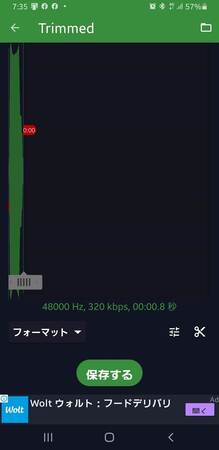
Step2画面左下にある「フォーマット」からmp3を選択
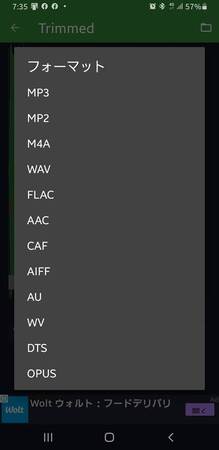
Step3「保存」をタップして完了 3ステップで変換できるため、初めての方でも簡単に利用できます。
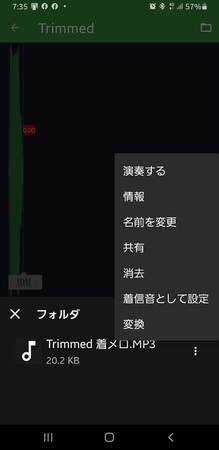
関連記事:flacをmp3に変換するおすすめの無料ソフト&アプリ&オンラインツール8選を紹介>>
5.まとめ
wmaファイルをmp3、m4aをmp3にする方法について紹介しました。
紹介したソフトやアプリ、どれもが簡単な操作で変換できます。 その中でもWondershare社が提供するFilmoraがおすすめです。
音声ファイルを変換するだけでなく、動画から音声の抽出をすることも可能です。
また抽出して変換したファイルを、タイムライン上で新たな動画に結ぶこともできます。
あらゆる可能性をFilmora1つに詰まれられています。 まだ音声変換を体験したことがない方は、Filmoraで体験してみませんか?




役に立ちましたか?コメントしましょう!